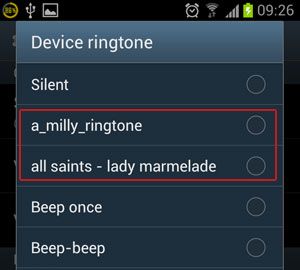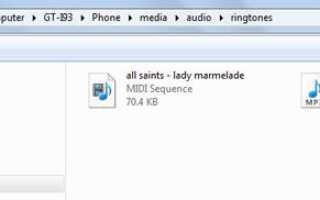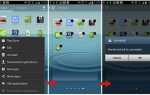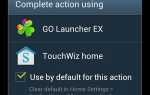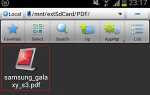Если у вас есть музыкальные файлы, которые вы хотели бы использовать в качестве мелодии звонка или SMS-оповещения, выполните следующие процедуры, чтобы загрузить их с вашего ПК на Galaxy S3.
- Подключите ваш Galaxy S3 к ПК с помощью прилагаемого USB-кабеля.
- Откройте свой ПК Windows Explorer, получите доступ к памяти телефона, и вы должны увидеть много папок, таких как сигнализация, Альбомы, и так далее.
- Чтобы ваши мелодии звонка, мелодии уведомлений и музыка будильника появлялись во время выбора, вы должны поместить их в папки с правильным соглашением об именах. Однако на самом деле не имеет значения, являются ли эти папки первичными или подпапками.
Таким образом, в этом случае у вас обычно есть несколько вариантов, где вы хотите хранить эти музыкальные файлы. Здесь представлены 3 варианта.
Вариант 1 — Основные папки
В Galaxy S3 вы должны увидеть следующие папки Мелодии, Уведомления а также сигнализация создан по умолчанию. В этом случае вы можете скопировать пользовательские мелодии, сигналы уведомлений и музыку будильника в эти соответствующие каталоги.
Вариант 2 — подпапки
Кроме того, вы можете создать эти папки — Мелодии, Уведомления и Сигналы тревоги — в /медиа / аудио Основная папка. Таким образом, все аккуратно организовано в Средства массовой информации папка.
Вариант 3 — Внешняя память Micro SD
Если вы хотите освободить место на внутренней памяти телефона, создайте эти папки — Рингтоны, Уведомления и Сигналы — на внешней карте памяти SD.
* Для демонстрации я выберу вариант 2.
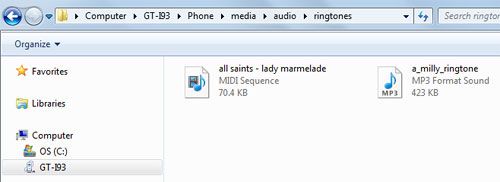
- После того, как пользовательские мелодии переданы на ваш телефон, они должны появиться в списке мелодий для вашего выбора.